在使用wps2019的时候,我们可以设置跨列断行功能,下面来看一下操作的方法吧。

wps2019表格跨页断行设置教程
我们先在电脑上打开wps2019,找到想要编辑的表格。
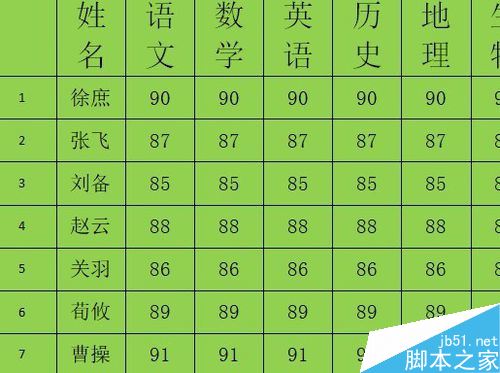
右键点击选中的表格,在弹出菜单中选择“表格属性”菜单项。
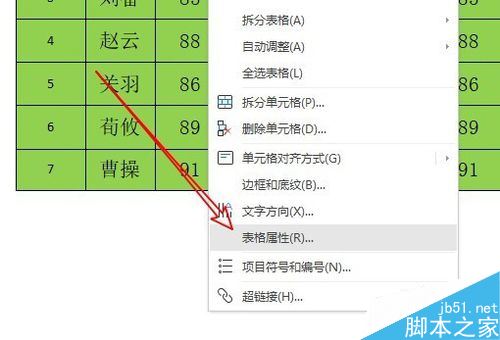
这时不会弹出“表格属性”窗口,在窗口中点击“行”的选项卡。
wps2019文档怎么批量删除文本框?
在wps2019文档中插入了很多文本框,怎么批量删除文档中的文本框呢?今天小编给大家带来一次性删除所有文本框的方法,一起来看吧
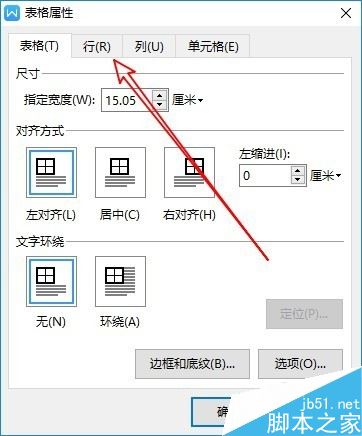
在打开的行的窗口中,我们找到“允许跨页断行”设置项。打钩之后就允许跨页断行了
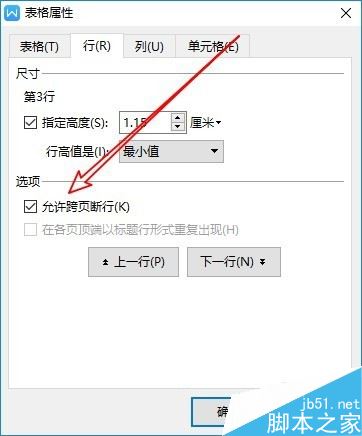
我们点击该设置项前面的复选框,最后点击确定按钮。
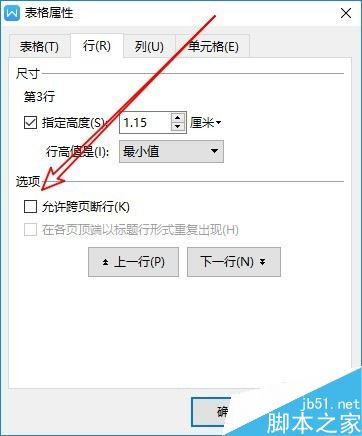
这样我们就设置好跨页断行功能了。
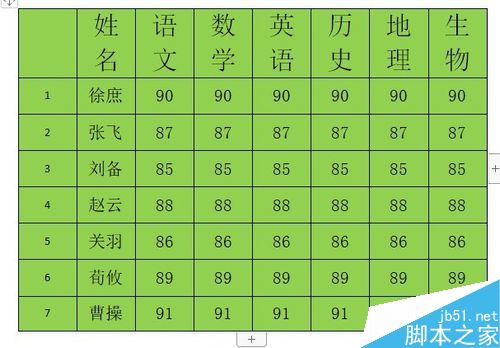
推荐阅读:
以上就是本篇文章的全部内容了,希望对各位有所帮助。如果大家还有其他方面的问题,可以留言交流,请持续关注脚本之家!
WPS2019怎么制作复杂的心形演示动画?
WPS2019怎么制作复杂的心形演示动画?wps2019中想要制作一个复杂的动画,该怎么制作一个心形的演示动画呢?下面我们就来看看详细的教程,需要的朋友可以参考下






